Geral
 Configurações
Configurações
Para iniciar a configuração da integração TOTVS Educacional e WorkChat, acesse o Menu Worknow para localizar os “Parâmetros Workchat”.
| RM.exe > Educacional > Worknow > Parâmetros Workchat |
![]() Importante: a parametrização da integração é feita por contexto, nesse sentido é necessário estar conectado na Coligada, Filial e Nível de Ensino que deseja realizar a configuração.
Importante: a parametrização da integração é feita por contexto, nesse sentido é necessário estar conectado na Coligada, Filial e Nível de Ensino que deseja realizar a configuração.
 Guia Geral
Guia Geral
Na guia geral configura-se os dados essenciais para o funcionamento da integração. Estes dados permitirão que o TOTVS Educacional esteja conectado com o ambiente do Workchat.
Marque o checkbox “Ativar Integração” e após a ativação, novos campos serão habilitados para preenchimento.
![]()
 Parâmetros Gerais
Parâmetros Gerais
Nos parâmetros gerais será feito as configurações com as informações fundamentais para o funcionamento da integração.
- URL: url de acesso que irá conectar a base do TOTVS Educacional com o Workchat.
- Código do Sistema: informação que irá identificar qual a integração estará ativa no Workchat. Corresponde ao “Código Customizado” dentro do Menu Integrações no WorkChat.
- Usuário e senha WorkChat: para configurar o sistema no contexto Workchat.
- Usuário e senha Totvs: usado para executar alguns serviços no Totvs RM.
- Nome da Base de Dados utilizada: nome do banco de dados utilizado no RM TOTVS Educacional.
- Dias de Log: quantidade de dias que serão mantidos os registros de Log da Integração. Deixar o valor zero manterá todos os registros.
- E-mail do Administrador: o e-mail informado nesse campo receberá todos os registros de log, caso houver aviso ou erro no processo de integração.
- Telefone Envio:

![]() Importante: após a URL do cliente, é necessário adicionar a nomenclatura -api.worknow.chat. Nesse caso, “https://demon“ é a URL e “-api.worknow.chat” é a nomenclatura.
Importante: após a URL do cliente, é necessário adicionar a nomenclatura -api.worknow.chat. Nesse caso, “https://demon“ é a URL e “-api.worknow.chat” é a nomenclatura.
 Testar Conexão
Testar Conexão
Após preencher todos os campos e “Salvar”, clique em “Testar Conexão” para validar os dados informados, se estiver correto, a mensagem “Conexão OK! ” irá aparecer na tela.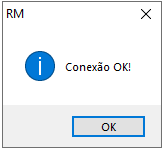
Se alguma informação estiver vazia ou incorreta uma mensagem de aviso aparecerá na tela informando o campo que deverá ser verificado.
 Copiar Parâmetros
Copiar Parâmetros
Se a instituição dispõe de mais de um contexto e todos terão a mesma parametrização, é possível realizar a cópia de algumas informações parametrizadas para outro contexto, neste caso pode ser utilizado o botão “Copiar Parâmetros“.
A tela em questão irá solicitar os dados do ambiente educacional de destino, informe os dados e clique em “Efetuar Cópia“. Se tudo estiver correto, a mensagem “Parâmetros copiados com sucesso!” irá aparecer na tela.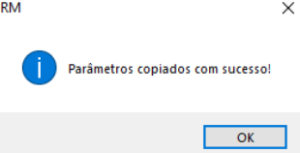
 Limpar Tabela de Controle
Limpar Tabela de Controle

 Validar Telefone
Validar Telefone
![]()





